1. 구글 맵 소개

구글 맵은 현대인에게 필수적인 도구가 되었다. 이는 단순한 길찾기 기능을 넘어 다양한 정보와 서비스가 결합된 플랫폼이다. 사용자들은 이 앱을 통해 목적지까지의 최적 경로를 찾고, 교통 정보, 거리, 시간 등을 실시간으로 확인할 수 있다. 이제는 길을 찾는 것이 더 이상 어려운 일이 아니다.
구글 맵의 가장 큰 특징 중 하나는 그 방대한 데이터이다. 세계 각국의 거리, 건물, 시설 정보를 들여다볼 수 있어 해외 여행 시 큰 도움이 된다. 추가적으로 사용자들이 실시간으로 남긴 리뷰와 평점도 포함되어 있어 좋은 식당이나 카페를 쉽게 찾을 수 있다.
구글 맵의 또 다른 장점은 다양한 기능이 있다는 점이다. 예를 들어, 대중교통 정보와 자전거 도로, 심지어 도보 경로까지 제공한다. 이러한 정보들은 사용자들이 자신의 필요에 맞는 방법으로 이동할 수 있게 돕는다. 또한, 위성 이미지와 스트리트 뷰를 통해 실제 도로 상황을 미리 확인하는 것도 가능하다.
마지막으로, 구글 맵은 모든 기기에서 사용 가능하다는 점에서도 강점을 가진다. 스마트폰, 태블릿, PC 등 다양한 플랫폼에서 접근할 수 있기 때문에 언제 어디서나 원하는 정보를 손쉽게 얻을 수 있다. 이러한 접근성은 사용자들에게 큰 만족감을 준다.
2. 구글 맵 다운로드 및 설치

구글 맵은 스마트폰과 태블릿에서 쉽게 사용할 수 있는 유용한 길 찾기 도구다. 앱을 사용하기 전에 먼저 구글 맵을 다운로드하고 설치해야 한다. 이를 통해 언제 어디서든 편리하게 길을 찾고 탐색할 수 있다.
설치 과정은 간단하다. 먼저, 안드로이드 기기 사용자의 경우 구글 플레이 스토어를 열고, 애플 사용자는 앱 스토어에 접속해야 한다. 검색창에 Google Maps를 입력하면 해당 앱을 쉽게 찾을 수 있다.
발견한 후, 다운로드 버튼을 누르면 자동으로 설치가 시작된다. 설치가 완료되면 기기 홈 화면에서 구글 맵 아이콘을 찾아 실행할 수 있다. 처음 사용하면 사용자 위치 확인과 필요한 권한 요청이 있을 수 있다.
이제 구글 맵 설치가 완료되었다. 친구들 또는 가족과 함께 길 찾기를 시작하거나 혼자서 새로운 장소를 탐험하는 즐거움을 만끽해 보자. 사용 방법은 매우 직관적이며, 다양한 기능이 준비되어 있다.
3. 기본 기능 이해하기

구글 맵의 기본 기능은 초보자에게도 친숙하고 쉽게 사용할 수 있게 설계되어 있다. 구글 맵을 처음 사용하는 경우, 인터페이스에 대한 이해가 필요하다. 지도 화면을 터치하면 다양한 기능이 나타나며, 이들이 어떻게 작동하는지 아는 것이 중요하다.
첫 번째로 검색 기능이 있다. 사용자가 원하는 장소를 검색 창에 입력하면 관련된 결과가 표시된다. 여러 장소를 클릭해 개별 정보를 쉽게 확인할 수 있다. 이 기능은 내가 필요로 하는 가게나 관광지를 빠르게 찾는 데 유용하다.
두 번째는 지도의 확대 및 축소 기능이다. 두 손가락으로 화면을 가볍게 펼치거나 모으면 지도의 세부 사항을 더욱 자세히 확인할 수 있다. 특히 스케일 변화에 따라 다양한 맵 보기 옵션이 제공된다.
세 번째로 길찾기 기능가 있다. 목적지를 선택한 후, "길찾기" 버튼을 누르면 자동차, 대중교통, 도보 등 다양한 경로 옵션이 제공된다. 각 옵션에 따라 예상 소요 시간과 거리도 확인할 수 있다.
마지막으로 레벨 및 위치 공유 기능이 있다. 소셜 네트워크에서 중요성이 커지는 위치 공유는 친구들과의 만남이나 선택한 장소에 대한 실시간 정보를 전달하는 데 유용하다.
4. 경로 설정 방법

구글 맵에서 경로 설정은 정말 간단하다. 기본적으로 출발지와 목적지를 입력하는 것만으로 시작할 수 있다. 시작하기 전에 구글 맵 앱이나 웹사이트에 접속하는 것을 잊지 말자. 화면 상단의 검색 바에 출발지와 목적지를 차례로 입력하면, 경로가 자동으로 생성된다.
출발지와 목적지를 입력한 후, 교통 수단을 선택할 수 있다. 자동차, 대중교통, 도보, 자전거 등 다양한 옵션이 준비되어 있다. 사용자가 원하는 이동 방법을 선택하면, 구글 맵이 가장 적합한 경로를 제안해 준다.
경로를 확인할 수 있는 여러 옵션도 있다. 오른쪽 상단의 경로 옵션 아이콘을 클릭하면, 선호하는 도로, 고속도로 회피, 경유지 추가 등의 설정이 가능하다. 이 기능을 활용하면, 자신만의 특별한 여정을 만들 수 있다.
또한, 실시간 교통 정보를 제공하므로, 출발 전에 교통 상황을 미리 확인할 수 있다. 이를 통해 예상 도착 시간을 정확하게 조정할 수 있다. 만약 주변에 교통 체증이 발생한다면 다른 경로로 변경할 수 있는 여지도 있다.
마지막으로, 경로 설정 후 길 안내를 시작할 수 있다. "길 안내 시작" 버튼을 누르면, 실시간으로 현재 위치와 목적지를 연결하는 경로가 계속 업데이트된다. 편안하게 목적지까지 이동할 수 있도록 도와주는 이 기능은 특히 운전 중에 유용하다.
5. 대중교통 정보 활용하기
대중교통을 이용할 때는 구글 맵을 통한 정보 활용이 매우 유용하다. 가장 먼저 할 일은 목적지를 입력하는 것이다. 그러면 여러 가지 이동 수단에 대한 옵션이 제공된다. 가장 빠르거나, 가장 저렴하거나, 또는 최소한의 도보 거리를 원할 때 적절한 선택을 할 수 있다.
구글 맵은 지하철, 버스, 기차 등 다양한 대중교통 수단을 실시간으로 알려준다. 이는 예상 도착 시간을 잘 계산할 수 있게 해준다. 특히, 특정 노선에서의 지연이나 변경 사항도 즉각적으로 확인 가능해, 불편함을 최소화할 수 있다.
이 외에도 대중교통 경로를 계획할 때는 환승 지점이나 노선 번호 등도 자세하게 표시되므로, 어디서 갈아타야 하는지도 미리 알 수 있다. 특히, 시각 장애인을 위한 정보도 충분히 제공되기 때문에, 이동 시 보다 안전하고 편리하게 이용할 수 있다.
그리고 모바일 버전에서 대중교통 옵션을 선택하면 GPS를 사용하여 현재 위치를 자동으로 인식해, 가장 가까운 정류장이나 역으로 안내해준다. 이처럼 직관적인 정보 제공 덕분에 길을 잃을 걱정 없이 편안하게 이동할 수 있다.
대중교통을 사용하면서 발생할 수 있는 예기치 못한 상황들, 예를 들어 차가 고장 나거나 대체 교통수단이 필요할 경우에도 구글 맵의 업데이트된 정보를 확인하고 즉각적인 대처가 가능하다. 이러한 점은 시간과 노력을 절약할 수 있는 중요한 요소다.
6. 도보 및 자전거 경로 찾기

도보 및 자전거 경로 찾기는 구글 맵의 가장 유용한 기능 중 하나다. 언제 어디서든 필요한 경로를 쉽게 찾을 수 있다. 특히 주말에 자전거 타거나 산책할 곳을 찾을 때 매우 유용하다.
먼저, 앱이나 웹사이트에서 출발지와 도착지를 입력한다. 그 후, 경로 옵션 중 도보 또는 자전거 옵션을 선택한다. 간단한 클릭만으로 최적의 경로가 표시된다.
도보 경로를 선택하면 보행자 전용 도로, 공원과 같은 안전한 경로가 추천된다. 특히 도보 경로에서는 주변의 관경이나 맛집도 쉽게 찾아볼 수 있어 더 즐거운 경험이 가능하다.
자전거 경로는 도로 상태와 자전거 전용 도로를 고려해 설계된다. 구글 맵의 자전거 경로는 때때로 숨겨진 자전거 도로를 발견하는 데 큰 도움이 된다. 경로를 선택하기 전에 미리 확인해보고 안전한 주행을 위한 피드백을 받는 것이 좋다.
또한, 구글 맵은 실시간 교통정보를 반영해 경로를 조정하므로 예상보다 지연이 발생할 때도 유용하다. 알림 기능을 통해 도로 상황을 체크하고 대처할 수 있다.
소중한 시간을 절약하고 즐거운 도보 또는 자전거 여행을 계획해보자. 구글 맵을 활용해 새로운 경로를 발견하고 경험해 보길 권장한다.
7. 실시간 교통 정보 확인하기

구글 맵을 통해 실시간 교통 정보를 확인하는 것은 매우 유용하다. 혼잡한 도로를 피하고 여유롭게 이동할 수 있도록 도와준다. 앱을 열고 목적지를 입력하면 교통 상황에 대한 정보가 자동으로 제공된다.
출발지와 목적지 선택 후, 예상 도착 시간이 표시된다. 이 시간은 현재 교통 상황을 반영한 것으로, 교통 체증이나 사고 정보 등이 업데이트된다. 특히 출퇴근 시간에는 더욱 유용하게 활용할 수 있다.
교통 정보는 색상으로 시각화되어 이해하기 쉽게 제공된다. 녹색 영역은 원활한 진행을 의미하고, 노란색은 다소 느린 교통 흐름을 나타낸다. 붉은색은 정체된 구간을 표시하므로, 이를 참고하여 우회 경로를 선택할 수 있다.
경로 설정 시 여러 옵션을 제공한다. "빠른 경로", "평균적 경로", "사이드 로드 경로" 등을 선택할 수 있어 자신에게 맞는 최적의 경로를 찾을 수 있다. 이 기능을 활용하면 좀 더 효율적인 시간이 절약된다.
마지막으로, 구글 맵의 교통 정보는 지속적으로 업데이트되므로, 자주 체크하는 것이 좋다. 실시간 상황에 따라 경로를 재조정하는 것이 이동 시간을 크게 줄일 수 있다.
8. 지도 즐겨찾기 추가하기
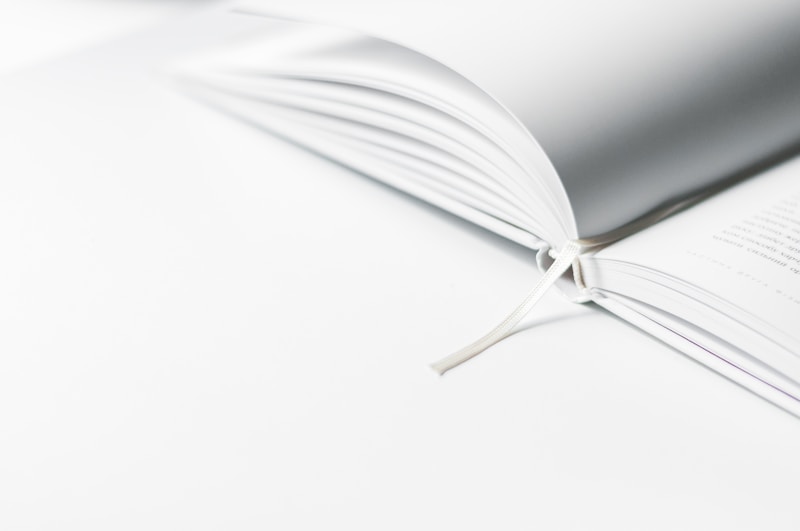
구글 맵에서 자주 가는 장소를 즐겨찾기로 추가하는 것은 훨씬 더 편리하게 길 찾기를 할 수 있는 방법입니다. 즐겨찾기를 설정하면 매번 주소를 입력할 필요 없이 간편하게 접근할 수 있습니다. 이 섹션에서는 즐겨찾기를 추가하는 방법을 단계별로 설명하겠습니다.
먼저, 구글 맵을 열고 원하는 장소를 검색합니다. 검색 결과에서 해당 장소를 클릭하면 정보 카드가 나타납니다. 여기서 즐겨찾기 버튼을 찾아 클릭합니다. 일반적으로 이 버튼은 별 모양의 아이콘으로 표시됩니다. 클릭하면 즐겨찾기에 추가되었다는 메시지가 뜹니다.
즐겨찾기 목록을 관리하고 싶다면, 화면 왼쪽 상단의 메뉴 버튼을 클릭한 후 저장됨 옵션을 선택합니다. 이곳에서 추가한 즐겨찾기 목록을 볼 수 있습니다. 필요에 따라 리스트에서 삭제하거나, 장소의 세부정보를 수정할 수 있습니다. 이렇게 하면 더욱 정리된 환경에서 사용하는 즐겨찾기를 활용할 수 있습니다.
또한, 즐겨찾기에 추가한 장소는 친구와 공유할 수도 있습니다. 이렇게 하면 함께 가고 싶은 장소를 쉽게 공유할 수 있어 더욱 즐거운 외출을 계획할 수 있습니다. 각 장소 옆에 있는 공유 버튼을 클릭하면 링크를 복사하거나 소셜 미디어를 통해 바로 공유할 수 있습니다.
구글 맵의 즐겨찾기 기능을 잘 활용하면 이동 중에도 원하는 장소에 쉽게 접근할 수 있습니다. 자주 방문하는 카페, 식당, 관광지 등을 리스트에 추가해보세요. 이렇게 하면 필요한 순간에 언제든지 손쉽게 찾아갈 수 있습니다.
9. 오프라인 지도 사용하기
구글 맵은 인터넷이 없더라도 사용할 수 있는 오프라인 지도 기능을 제공합니다. 이는 특히 여행 중에 데이터 요금이 걱정되거나 신호가 불안정한 장소에서 매우 유용합니다. 오프라인 지도를 사용하면 미리 다운로드한 지역의 지도를 언제든지 확인할 수 있습니다. 이 기능을 활용하면 네비게이션 구간을 원활하게 진행할 수 있습니다.
먼저, 오프라인 지도를 사용하려면 다운로드가 필요합니다. 구글 맵 앱을 열고 화면 하단의 검색 바에 원하는 지역을 입력합니다. 그 후, 해당 지역을 선택한 다음, 오른쪽 상단 메뉴 아이콘을 눌러 "오프라인 맵 다운로드" 옵션을 선택합니다. 이때 다운로드할 지역을 조정할 수 있습니다. 필요한 지역을 선택하고 다운로드를 시작하세요.
다운로드가 완료되면 앱의 "오프라인 지도" 섹션에서 다운로드한 지도에 접근할 수 있습니다. 이 지도는 상대적으로 작고 넓은 지역이 아닌 특정 지역에 최적화되어 있을 수 있습니다. 따라서 중요한 장소를 미리 계획하고 필요한 지도를 다운로드하는 것이 중요합니다.
이제 오프라인 상태에서도 구글 맵을 통해 길찾기를 할 수 있습니다. GPS 기능을 활용하여 현재 위치를 파악하고, 필요할 경우 미리 다운로드한 지도로 경로를 확인하세요. 단, 오프라인 지도에서는 실시간 교통 정보나 경로 변경 기능이 제공되지 않으므로 참고해야 합니다.
마지막으로, 오프라인 지도를 더욱 효과적으로 사용하기 위해 주기적으로 다운로드한 지도를 업데이트하는 것도 잊지 마세요. 지도 데이터가 오래되면 정확도가 떨어질 수 있으니, 정기적으로 새로운 데이터를 다운로드하여 최신 정보를 유지하는 것이 좋습니다.
10. 주변 탐색 기능 활용하기

구글 맵에서 주변 탐색 기능은 여행 중 예기치 못한 즐거움을 발견할 수 있는 훌륭한 도구다. 이 기능을 활용하면 현재 위치 주변에 있는 다양한 장소들을 손쉽게 찾아볼 수 있다. 음식점, 카페, 관광지, 쇼핑몰 등 원하던 모든 정보를 한 번에 확인하는 것이 가능하다.
이를 위해 구글 맵을 열고, 검색창에 "주변 탐색" 아이콘을 클릭하면 된다. 그러면 현재 위치를 기준으로 한 인근 장소들이 목록으로 나타난다. 방문하고 싶은 카테고리를 선택하면 더욱 구체적인 정보를 얻을 수 있다. 이 과정에서 별점, 리뷰, 거리 등을 고려해 최적의 선택을 할 수 있는 즐거움이 있다.
특히, 주변 탐색 기능은 여행 설정뿐만 아니라 일상에서도 유용하게 쓰인다. 예를 들어, 점심시간에 가까운 맛집을 찾아보거나, 길을 걷다가 혹시나 좋은 카페가 있는지 살펴보는 기능으로써 부담없이 시도할 수 있다. 때때로 계획하지 않았던 숨은 명소를 발견하는 재미도 있겠다.
구글 맵의 주변 탐색 기능은 지역을 탐방하며 새로운 경험을 할 수 있는 기회를 제공한다. 다양한 문화와 맛을 느끼는 동시에, 간편하게 필요한 정보를 얻을 수 있다. 그래서 다음 여행이나 일상 생활에서 이 기능을 적극 활용해보는 것을 추천한다.
11. 위치 공유 기능 활용하기
구글 맵의 위치 공유 기능은 친구나 가족과 자신의 위치를 쉽게 공유할 수 있는 유용한 도구다. 특히, 만약 약속 장소에 늦거나 다른 사람의 위치가 궁금할 때 이 기능이 매우 유용하다. 사용 방법은 간단하다.
먼저 구글 맵 앱을 열고, 화면 오른쪽 상단의 프로필 아이콘을 클릭한다. 그 다음 위치 공유 옵션을 선택하면, 위치 공유를 시작할 수 있다. 공유할 대상을 선택하거나, 링크를 통해 특정 인원과 진짜 실시간 위치를 공유할 수 있다.
공유 시간 설정도 가능하다. 무제한으로 공유할 수 있으며, 정해진 시간 동안만 공유하는 선택도 할 수 있다. 원할 때 언제든지 위치 공유를 종료할 수 있으니, 보안에도 걱정할 필요가 없다.
위치 공유를 통해 각자 자신의 위치를 쉽게 확인할 수 있다. 친구가 어디에 있는지, 어떤 경로로 가고 있는지를 실시간으로 알 수 있는 것은 약속을 지킬 때 큰 도움이 된다. 이 기능을 활용하면 간편하게 자주 만나고, 소중한 시간 낭비를 줄일 수 있다.
단, 위치 공유는 개인 정보를 포함하기 때문에, 믿을 수 있는 사람과만 공유하는 것이 중요하다. 이 점을 명심하고 안전하게 이용하자.
12. 구글 맵 팁과 트릭

구글 맵은 단순한 길 찾기 이상의 기능을 제공합니다. 사용자 맞춤형 설정을 통해 보다 나은 경험을 즐길 수 있습니다. 그중 하나는 원하는 경로 유형을 설정하는 것입니다. 자동차, 대중교통, 도보 중에서 나에게 맞는 방법을 선택하세요. 설정을 통해 자신에게 가장 편리한 경로를 만들 수 있습니다.
또한, 맵 공유 기능도 유용합니다. 친구들이나 가족과 쉽게 경로를 공유할 수 있어, 모임 장소로 가는 길이 더 간편해집니다. 경로를 찾은 후, 오른쪽 상단의 공유 버튼을 눌러 원하는 방법으로 링크를 전송해 보세요.
경로 탐색 중에는 실시간 교통 정보를 확인할 수 있습니다. 교통 체증이나 사고로 인한 변동 상황을 실시간으로 반영하여 보다 빨리 목적지에 도착할 수 있도록 도와줍니다. 변경 사항이 있을 경우 알림을 통해 적절히 대처할 수 있습니다.
구글 맵의 지도 보기 기능도 간과해서는 안 됩니다. 위성 이미지, 스트리트 뷰 등 다양한 모드를 활용해 주변 환경을 미리 파악할 수 있습니다. 낯선 곳으로 여행할 때 매우 유용하게 사용될 수 있습니다.
마지막으로, 오프라인 지도 저장 기능을 활용하세요. 데이터 연결이 불안정한 곳에서도 지도에 접근할 수 있습니다. 출발 전에 필요한 지역의 지도를 다운로드해 두면 불필요한 스트레스를 줄일 수 있습니다.
'people' 카테고리의 다른 글
| 매력적인 사과 그림: 예술적 영감과 창의적 표현 (0) | 2025.01.27 |
|---|---|
| 엔구 화상 영어로 영어 실력 뚝딱! 효과적 학습법과 장점 (0) | 2025.01.27 |
| 루이비통 지갑: 럭셔리의 상징과 스타일을 겸비한 필수 아이템 (0) | 2025.01.25 |
| 쉽고 맛있는 볶음밥 레시피 - 집에서 즐기는 다양한 볶음밥 만들기 (0) | 2025.01.25 |
| 의료 빅데이터의 모든 것: 혁신, 기회, 그리고 도전 (0) | 2025.01.25 |